El formato Objeto de Vídeo (VOB) es el formato contenedor de vídeo principal que se utiliza en archivos de vídeo de DVD y se erige como uno de los formatos de archivo de vídeo más reconocidos en la actualidad. Si bien parece estar ampliamente utilizado hoy en día, la funcionalidad y el soporte para el formato contenedor VOB está todavía limitada. Siempre se había limitado a tener un tamaño de archivo máximo de 1 GB y el soporte para archivos VOB de herramientas multimedia y funcionalidades de PC es mucho más débil que la atención que han estado recibiendo los formatos contenderos de vídeo más conocidos como MP4, AVI y MKV.
Parte 1: Cómo Convertir VOB a MP4 en Mac
Una serie de herramientas de conversión multimedia están disponibles para Mac y la mayoría son gratuitas. De este tipo de herramientas que se pueden obtener en línea de forma gratuita, es posible que desee probar UniConverter para Mac si lo que busca es un convertidor de vídeo que haga un trabajo de conversión de calidad. Para convertir sus archivos VOB a MP4 en su Mac:
UniConverter - Convertidor de Video
¡Convierta VOB a MP4 en Mac y PC en 1 clic!
- Convertir todos los formatos populares: Convierta videos de hasta 150 +, como VOB, AVI, MP4, WMV, etc.
- Personalizar vídeo: Personalice videos con herramientas de edición de vídeo diversificadas.
- Preajustes optimizados: convierta archivos directamente para que se adapten a los dispositivos de Apple y Android.
- Extraer audio: extraiga audio del vídeo para MP3, M4V, WAV, etc.
- Descargar vídeo: Capture algún vídeo en línea con el programa de descarga multimedia suministrado.
Cómo Convertir VOB a MP4 en Mac en Pocos Pasos
Paso 1. En primer lugar, tendrá que importar sus archivos VOB. Para ello, es posible navegar por ellos y cargarlos manualmente, al acceder a la barra de menú y hacer clic en Archivo y luego en "Cargar archivos multimedia". En caso de querer hacer las cosas mucho más fácil, también puede simplemente arrastrarlos y soltarlos en la ventana del convertidor. Una vez cargados, sus archivos VOB aparecerán en una lista.

Paso 2. El siguiente paso es fijar un formato de salida para los videos VOB que desea convertir. Para establecer el formato para un solo archivo, haga clic en ese video y diríjase a la parte inferior de la ventana y en la categoría de "Vídeo", pulse "MP4" para establecerlo como formato de salida de vídeo. Si desea establecer el formato de salida para múltiples archivos de vídeo importados a la vez, mantenga presionada la tecla "Comando" en su teclado mientras hace clic en los videos cuyo formato de salida desee seleccionar. Esto hará que el formato de salida de su elección se aplique a todos los videos VOB que ha seleccionado.

Paso 3. Haga clic en "Convertir". Sus archivos convertidos se almacenarán en su Mac después de que los archivos que ha importado hayan sido convertidos. El proceso puede tardar un tiempo.

Parte 2: Cómo Convertir VOB a MP4 en Windows
Los usuarios de UniConverter para Windows básicamente usan el mismo proceso utilizado por los usuarios de Mac al convertir sus archivos VOB a MP4. Si usted está planeando utilizar un PC con Windows para hacer la tarea, el software que va a tener que aplicar es UniConverter para Windows. Tenga en cuenta que a pesar de que se califica como 'Ultimate', lo puede conseguir sin tener que pagar nada. Lo puede descargar y utilizar totalmente gratis, al igual que UniConverter para Mac. Para utilizarlo para convertir sus archivos VOB a MP4:
Cómo Convertir VOB a MP4 en Equipos con Windows en Pocos Pasos
Paso 1. Abra la aplicación y luego empiece a importar sus videos VOB haciendo clic en el botón "Agregar" situado en la parte superior izquierda de la ventana justo al lado del botón "DVD". La función de arrastrar y soltar también se puede utilizar para añadir sus archivos más fácilmente. Todos los archivos importados se muestran en el panel principal.

Paso 2. Lo último que tiene que hacer antes de proceder a la conversión es establecer el formato de salida para los archivos VOB que ha importado. Haga clic en el archivo cuyo formato de salida desea establecer. Seleccionar varios archivos haciendo clic sobre ellos mientras mantiene apretado el botón "Control (Ctrl)" en su teclado. Pulse el menú desplegable "Formato de salida" y bajo las pestañas "Formato" y "Vídeo", haga clic en el formato "MP4".
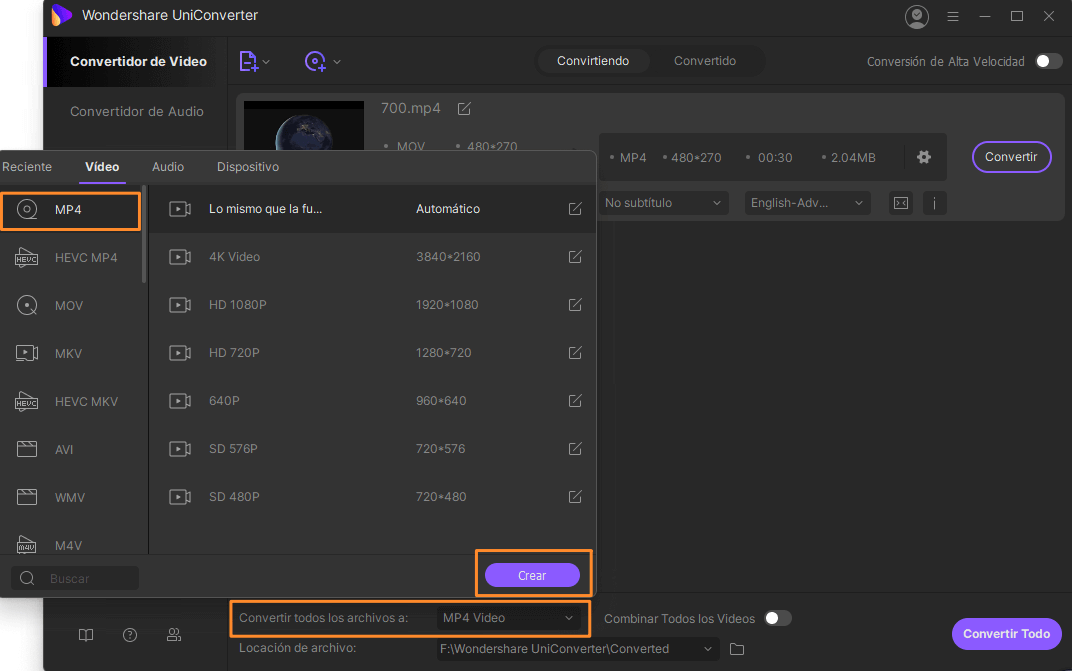
Paso 3. Una vez que haya establecido el formato de salida de los archivos VOB que desea convertir, pulse "Convertir". El proceso de conversión puede llevar algún tiempo, dependiendo del número y tamaño de los archivos VOB que ha cargado.
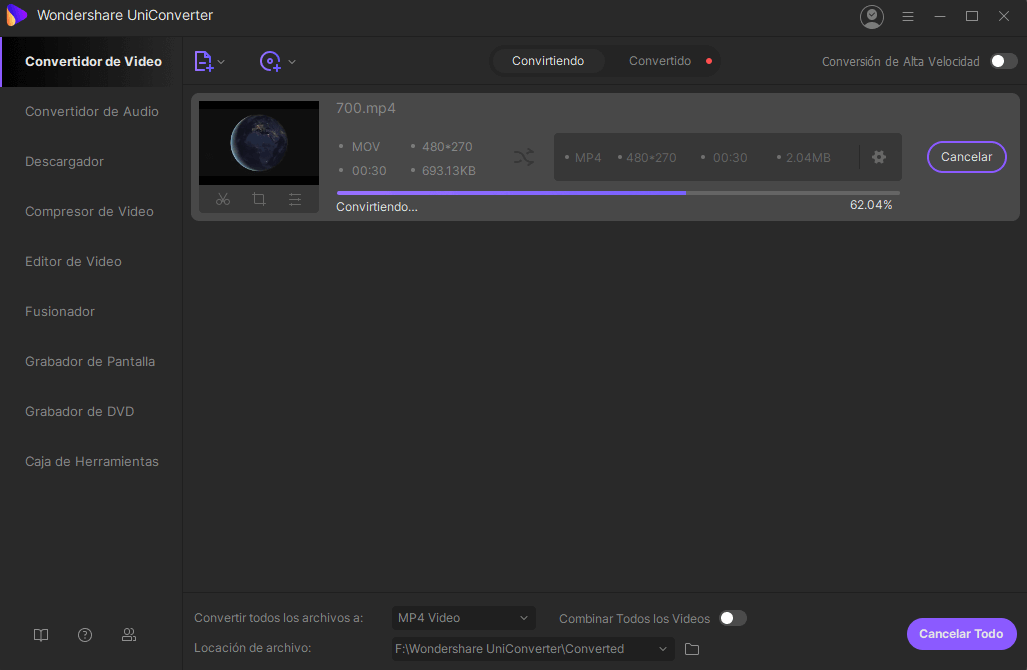
Opcional: Convertidor Gratis Online de VOB to MP4
También puede probar un convertidor de vídeo en línea para convertir sus archivos VOB a MP4, si usted no desea instalar un programa informático. Pruebe lo siguiente:
Nota: La herramienta online no es compatible con "https", por lo que si el contenido de abajo está en blanco, haz clic de forma manual en el icono del "Escudo" a la derecha de la barra de direcciones del navegador para cargar la secuencia de comandos. Esta acción es segura y no supone ningún daño a tus datos u ordenador.
Consejo: ¿Por qué convertir VOB a MP4?
Cuando se trata del soporte y la funcionalidad que ofrecen las herramientas de edición de vídeo y el software de reproducción multimedia, el formato VOB es bastante problemático. El soporte y la funcionalidad limitada que presenta el formato VOB pueden hacer que un usuario quiera convertirlo a otros formatos para un mejor soporte de software disponible. Si está trabajando con videos VOB, es posible que desee convertirlo a un formato establecido para rendir y recibir un soporte mejor en equipos, tales como el formato MP4. Usted sólo aprenderá sobre cómo hacer eso en los sistemas Windows y Mac en las partes siguientes de este artículo. También vamos a entrar en detalles acerca de por qué usted debe tratar de convertir sus archivos VOB al formato MP4.
Notas: Si tiene un video preparado a convertir en VOB, clic aquí para consultar cómo convertir MP4 a VOB fácilmente.
